Adalah Penerjemah otomatis Edge tidak berfungsi di PC Anda? Jika iya, postingan ini akan menarik minat Anda. Bagi pengguna, Edge tidak secara otomatis menerjemahkan halaman web ke bahasa mereka atau meminta mereka menerjemahkan halaman dalam bahasa asing. Masalah ini mungkin terjadi jika Anda salah mengonfigurasi pengaturan bahasa.

Bagaimana cara menggunakan Microsoft Translator di Edge?
Microsoft Edge menawarkan untuk menerjemahkan halaman web setiap kali Anda mengunjungi halaman yang bukan dalam bahasa pilihan Anda. Ini juga menyediakan tombol Terjemahan yang ada di bilah alamat browser. Anda dapat mengklik tombol dan kemudian memilih bahasa yang Anda inginkan untuk membaca halaman web.
Perbaiki Penerjemah Otomatis Microsoft Edge tidak berfungsi
Jika penerjemah bahasa otomatis tidak berfungsi di Microsoft Edge pada PC Windows Anda, Anda dapat menggunakan perbaikan di bawah ini:
- Tunggu beberapa saat dan luncurkan kembali Edge.
- Tinjau pengaturan bahasa Anda di Edge.
- Selalu perbarui Edge.
- Setel ulang Microsoft Edge.
- Terjemahkan halaman web menggunakan menu konteks klik kanan.
Sebelum Anda mencoba metode pemecahan masalah di atas, pastikan internet Anda tidak berfungsi dengan baik dan coba membersihkan cache browser Anda untuk memeriksa apakah itu membantu.
1] Tunggu beberapa saat dan luncurkan kembali Edge
Ini mungkin masalah sementara, jadi Edge tidak menerjemahkan halaman web secara otomatis ke bahasa Anda. Jadi, tunggu beberapa saat dan buka kembali Edge untuk memeriksa apakah penerjemah berfungsi dengan baik.
hapus cookie yaitu 11
2] Tinjau pengaturan bahasa Anda di Edge
Pengaturan bahasa Edge Anda mungkin salah dikonfigurasi sehingga menyebabkan masalah ini. Oleh karena itu, jika skenario ini berlaku, periksa pengaturan bahasa Anda dan atur dengan benar. Anda dapat mengikuti langkah-langkah di bawah ini untuk melakukannya:
- Pertama, klik pada Pengaturan dan banyak lagi (menu tiga titik) di Edge.
- Sekarang, pilih Pengaturan pilihan.
- Setelah itu pindah ke Bahasa tab dari panel sisi kiri.
- Selanjutnya, pastikan Tawarkan untuk menerjemahkan halaman yang bukan dalam bahasa yang saya baca sakelar diaktifkan Pada .
- Selain itu, pastikan Anda telah menambahkan bahasa pilihan yang ingin Anda gunakan untuk menerjemahkan halaman ke dalam daftar. Klik pada Tambahkan bahasa tombol, centang bahasa Anda, dan tekan OKE tombol.
Setelah Anda mengonfigurasi opsi di atas, luncurkan kembali Edge dan periksa apakah masalah telah teratasi.
Membaca: Cara menerjemahkan teks ke bahasa lain di Office ?
3] Selalu perbarui Edge
Masalah kinerja seperti ini terjadi ketika browser Anda sudah usang. Jadi, pastikan Anda menggunakan Edge versi terbaru. Untuk memeriksa pembaruan yang tertunda, klik pada Pengaturan dan lainnya > Bantuan & umpan balik > Tentang Microsoft Edge pilihan.
Memperbaiki: Google Terjemahan tidak berfungsi di browser Chrome .
4] Setel ulang Microsoft Edge
Beberapa pengguna yang terpengaruh telah melaporkan bahwa mengatur ulang Edge ke pengaturan default membantu mereka memperbaiki masalah penerjemah. Anda juga dapat melakukan hal yang sama dan memeriksa apakah berhasil.
Ke atur ulang Tepi , memasuki tepi://pengaturan/reset di bilah alamat. Setelah itu, tekan Kembalikan pengaturan ke nilai defaultnya pilihan. Periksa apakah fitur penerjemah Edge berfungsi dengan benar atau tidak.
5] Terjemahkan halaman web menggunakan menu konteks klik kanan
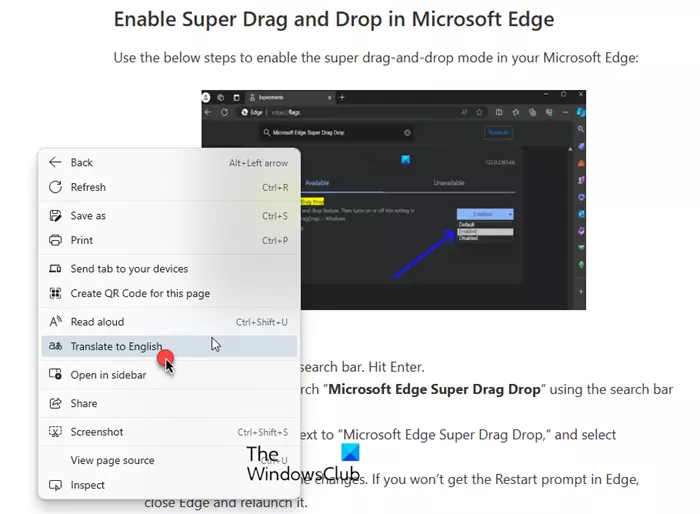
cara mengubah lokasi taskbar di windows 10
Jika Edge tidak meminta halaman web untuk menerjemahkan ke bahasa pilihan Anda atau Anda tidak dapat melihat tombol Terjemahkan di bilah alamat, Anda dapat menerjemahkan halaman web secara paksa. Klik kanan pada halaman web dan pilih Translate bahasa inggris pilihan dari menu konteks. A Halaman yang diterjemahkan prompt akan muncul di samping bilah alamat. Anda sekarang dapat memilih bahasa keluaran yang diinginkan. Periksa apakah halaman tersebut diterjemahkan atau tidak.
Jika masalahnya tetap sama, Anda bisa mencobanya menonaktifkan add-on pihak ketiga di Edge atau beralih ke peramban web alternatif .
Membaca: Aplikasi Penerjemah gratis terbaik untuk PC Windows .
Mengapa Microsoft Translator tidak berfungsi?
Jika Bing Translator tidak berfungsi di browser web Anda , hal ini mungkin disebabkan oleh ekstensi pihak ketiga atau cache dan cookie browser yang rusak. Selain itu, jika Anda menjalankan versi browser yang lebih lama, masalah ini mungkin terjadi. Perangkat lunak VPN atau proxy juga dapat mengganggu Bing Translator. Untuk memperbaiki masalah ini, nonaktifkan ekstensi, perbarui browser, dan hapus cache dan cookie browser.















